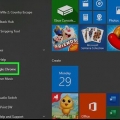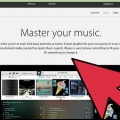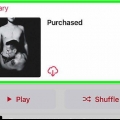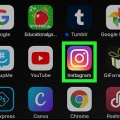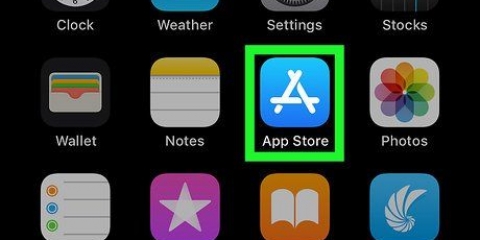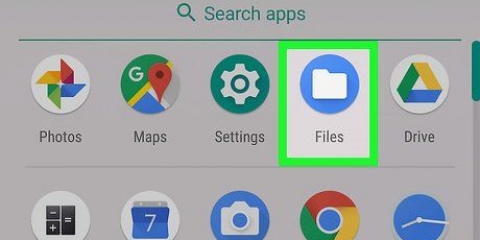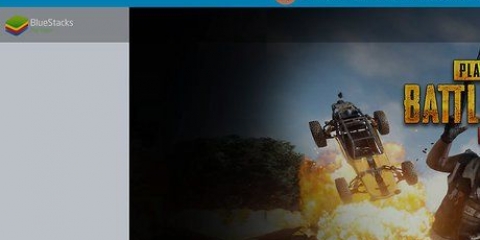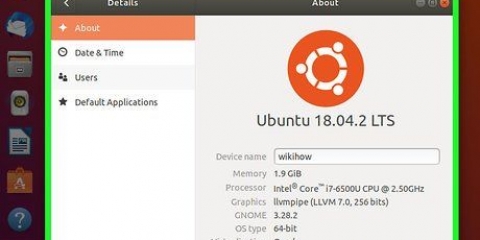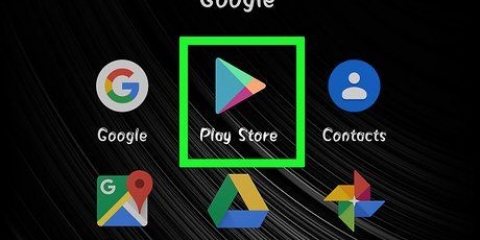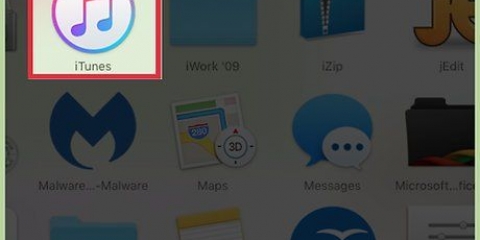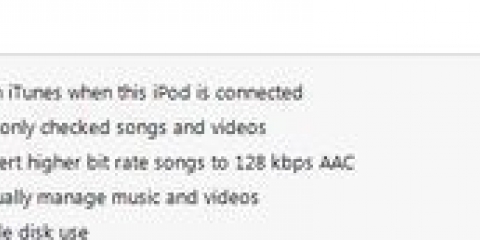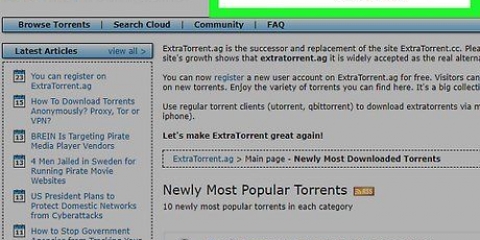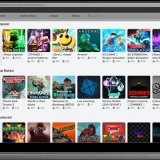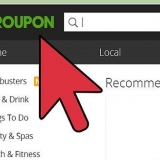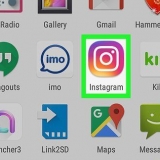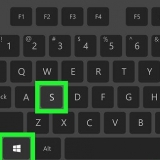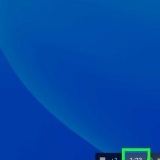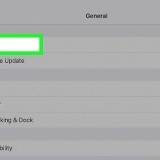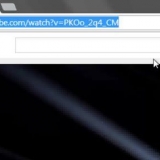Pressione `Salvar em Arquivos` na parte inferior do menu. Pressione a pasta `No meu iPod`. Selecione uma pasta. Pressione `Adicionar`.

Toque em `Procurar` no canto inferior direito da tela. Pressione `No meu iPod`. Toque na pasta onde seu vídeo está salvo. Toque em `Selecionar` no canto superior direito da tela. Pressione o nome do seu vídeo. Pressione o ícone `Compartilhar` Pressione `Salvar vídeo` na parte inferior do menu.




Se a Fototeca do iCloud estiver habilitada no seu iPod, esta pasta será nomeada como "Todas as fotos". Por algum motivo, o vídeo baixado não aparecerá na pasta `Vídeos`.






Baixe músicas para o seu ipod gratuitamente
Contente
Este artigo ensinará como colocar música no seu iPod gratuitamente sem usar o iTunes. Para obter músicas gratuitas, você terá que baixar um videoclipe do YouTube através de um aplicativo chamado `Documentos`. Então você pode converter o vídeo em um arquivo de música com um aplicativo chamado `MyMP3`. Infelizmente, não há como baixar músicas diretamente para o aplicativo Music no seu iPod, mas você pode usar um aplicativo chamado `VLC for Mobile` para atuar como um MP3 player para suas músicas baixadas. Você precisará de um iPod Touch de 6ª geração para fazer isso.
Degraus
Parte 1 de 4: Preparando-se para baixar um videoclipe

1. Baixe os aplicativos necessários. Você pode usar a loja de aplicativos do seu iPod Touch para baixar os seguintes aplicativos:
- YouTube – Aqui você encontrará o videoclipe.
- Documentos por Readdle – Este aplicativo permite baixar e salvar o vídeo.
- VLC para celular – Como você não pode usar músicas baixadas no aplicativo oficial de música, este aplicativo funcionará como um MP3 player.
- MeuMP3 - Este aplicativo irá converter o vídeo baixado em uma música.

2. Abrir YouTube. Clique no ícone do aplicativo YouTube. Este é o logotipo do YouTube em um fundo vermelho.

3. Encontre um vídeo com a música que você está procurando. Toque no ícone de lupa no canto superior direito da tela, digite o título da música (e o nome do artista, se necessário) e pressione o botão "Pesquisar" no teclado do seu iPod.

4. Selecione um vídeo. Encontre um vídeo com a música desejada e pressione-o para abrir o vídeo.

5. pressionePeças. Esta seta curva apontando para a direita está abaixo do player de vídeo. Isso abrirá uma janela pop-up.

6. pressioneLink de cópia. Está na parte inferior da janela pop-up. Isto irá copiar o link do vídeo para o seu iPod.

7. Volte para a tela inicial. Pressione o botão Home para fazer isso. Agora você pode prosseguir para baixar o vídeo.
Parte 2 de 4: Baixe o videoclipe

1. Documentos abertos. Toque no ícone do aplicativo Documentos. Isso se parece com um `D` multicolorido em um fundo branco.

2. Abra o navegador em Documentos. Toque no ícone do Safari no canto inferior direito da tela.

3. Pressione a barra de pesquisa. Este está localizado na parte superior da tela. Isso fará com que o teclado do seu iPod apareça.

4. Acesse o site SalvarDe. Limpe o texto na barra de pesquisa, digite salvar de.somente na barra de pesquisa e pressione o botão azul `Ir` no teclado do seu iPod.

5. Digite o link copiado. Pressione o campo `Enter URL` uma vez, espere o teclado do seu iPod aparecer, pressione o campo de texto novamente para abrir um menu pop-up e pressione `Colar`. SaveFrom começará a converter seu link em um vídeo para download.

6. pressioneDownload. Este é um botão verde no meio da página.

7. Salve seu vídeo. Digite o nome desejado para o vídeo no campo de texto na parte superior da janela "Salvar arquivo" e pressione "Salvar" no canto superior direito da tela. Seu vídeo começará a ser baixado com a melhor qualidade possível.

8. Aguarde o download do vídeo terminar. Você pode acompanhar o download do vídeo pressionando a seta apontando para baixo na parte inferior da tela.
Ao ver que o download do vídeo está concluído, pressione o `X` no canto superior esquerdo da página de Downloads para continuar.
Parte 3 de 4: Movendo o vídeo para o aplicativo Fotos

1. Abra a pasta Downloads. Toque no ícone de pasta no canto inferior esquerdo da tela Documentos e toque na pasta Downloads no meio da página.

2. pressionePara processar. Este está localizado no canto superior direito da tela.

3. Selecione seu vídeo. Pressione o nome do vídeo que você acabou de baixar.

4. pressioneLago no canto inferior direito da tela. Um menu pop-up aparecerá.

5. pressionePeças. Isso está no menu pop-up. Isso abrirá outro menu pop-up.

6. Salve seu vídeo no aplicativo Arquivos. Para fazer isso, execute as seguintes etapas:

7. Aberto
arquivos. Toque no ícone do aplicativo Arquivos. Isso parece um mapa azul em um fundo branco.
8. Mova o vídeo para o aplicativo Fotos do seu iPod. Para fazer isso, execute as seguintes etapas:

9. Volte para a tela inicial. Pressione o botão Home para fazer isso. Agora você pode converter o vídeo baixado para um arquivo MP3.
Parte 4 de 4: Convertendo o vídeo em um arquivo de música

1. Abrir MyMP3. Pressione o ícone do aplicativo do aplicativo MyMP3. Isso parece uma nota musical branca em um fundo verde e branco.
Como o MyMP3 é financiado por anúncios, você pode ver um pop-up aparecer durante esta parte. Se isso acontecer, espere o `x` aparecer no canto superior esquerdo do anúncio (geralmente após cerca de 5 segundos) e pressione o `x` para fechar o anúncio.

2. Pressione o ícone `Pesquisar`
. Este está localizado no canto superior direito da tela. Um menu pop-up aparecerá na parte inferior da tela.
3. pressioneEscolha o vídeo da galeria. Isso está no menu pop-up. Isso abrirá o aplicativo Fotos do seu iPod.

4. Pressione a pastaRolo da câmera na parte superior da interface do aplicativo Fotos.

5. Selecione seu vídeo. Toque no vídeo que você acabou de mover para o Fotos. Isso abrirá o MyMP3.

6. pressioneSelecionar. Este está localizado no canto inferior direito da tela. Isto irá converter o vídeo para um arquivo MP3.

7. Aguarde a conversão da sua música terminar. Uma vez concluído, você deverá ver o nome na janela MyMP3.

8. pressione⋯. Isso está na extrema direita do título da música. Isso abrirá um menu pop-up.

9. pressioneAbrir com…. Isso está no menu pop-up.

10. Role para a direita e pressioneCopiar para VLC. Esta opção pode ser encontrada na linha superior do menu pop-up. O aplicativo VLC para dispositivos móveis será aberto.

11. Aguarde sua música aparecer no VLC. Após alguns segundos, você deverá ver o título da música aparecer no VLC Media Player. Agora você pode pressioná-lo para reproduzi-lo.
Pontas
Se você deseja baixar um álbum completo, considere procurar um vídeo do YouTube com a lista de reprodução do álbum completo.
Avisos
- Baixar músicas do YouTube vai contra os termos de uso do YouTube e é ilegal na Holanda.
Artigos sobre o tópico "Baixe músicas para o seu ipod gratuitamente"
Оцените, пожалуйста статью
Similar
Popular